Vergroot eenvoudig de lettergrootte op uw laptop.
Invoering
Het navigeren in de digitale wereld met een laptop kan uitdagend zijn wanneer de lettergrootte niet aan uw behoeften voldoet. Of het nu voor werk, ontspanning of algemeen browsen is, het aanpassen van de tekstgrootte kan uw ervaring aanzienlijk verbeteren. In deze gids leiden we je door de eenvoudige stappen om de lettergrootte op verschillende platforms te vergroten, waardoor de leesbaarheid en het comfort worden vergroot.
Het vergroten van de lettergrootte gaat niet alleen om persoonlijke voorkeur; het heeft direct te maken met oogcomfort en algehele productiviteit. Naarmate onze schermtijd toeneemt, groeit ook de behoefte aan duidelijkere tekst. Een kleine aanpassing kan minder belasting voor de ogen betekenen, waardoor u zich beter kunt concentreren en informatie efficiënt kunt opnemen. Met slechts een paar snelle aanpassingen kunt u uw laptopervaring transformeren naar een die zowel effectief als plezierig is.
Het belang van het aanpassen van de lettergrootte
Begrijpen waarom u uw lettergrootte moet aanpassen, is essentieel. Met de moderne vraag naar verlengde schermtijd is het belangrijker dan ooit om ervoor te zorgen dat onze laptops zijn afgestemd op onze behoeften. Aangepaste lettergroottes kunnen de vermoeidheid van de ogen verminderen en uw concentratievermogen verbeteren, zodat u het maximale uit uw digitale apparaten haalt. Het is niet alleen een kwestie van comfort; het gaat erom de tijd die je achter je toetsenbord doorbrengt te maximaliseren.
Hoe de lettergrootte op Windows-laptops te wijzigen
Windows-apparaten bieden een scala aan opties om uw kijkinterface aan te passen. Hier leest u hoe u tekstaanpassingen kunt maken:
Beeldscherminstellingen aanpassen:
- Toegangsmenu: Klik met de rechtermuisknop op uw bureaublad en selecteer ‘Beeldscherminstellingen’.
- Schaal en lay-out: Navigeer binnen de instellingen naar ‘Schaal en lay-out’ en kies uw gewenste groottepercentage voor tekst, apps en meer.
- Kies een percentage: Opties zoals 125% of 150% stellen u in staat om de algehele schermtekstgrootte eenvoudig te vergroten.
Gebruik van toegankelijkheidsinstellingen:
- Voer Instellingen in: Gebruik
Windows + Iom de instellingen te openen. - Gemak van Toegang: Ga naar ‘Gemak van Toegang’ en klik op ‘Weergave’.
- Tekstgrootte aanpassen: Pas de lettergrootte aan zonder het hele scherm te wijzigen.
Deze flexibiliteit stelt Windows-gebruikers in staat om de beste balans te vinden voor een comfortabele en efficiënte kijkervaring. Met dat in gedachten, laten we eens kijken hoe macOS vergelijkbare aanpassingen mogelijk maakt.
De lettergrootte op macOS-laptops vergroten
Apple-systemen bieden een intuïtieve interface die aanpassingen, inclusief de lettergrootte, vereenvoudigt:
Beeldschermvoorkeuren:
- Systeemvoorkeuren: Selecteer in het Apple-menu.
- Beeldschermopties: Ga naar ‘Beeldschermen’ in Systeemvoorkeuren.
- Resolutie-instellingen: Pas aan naar een geschaalde resolutie voor grotere tekst en duidelijkere beelden.
Toegankelijkheid vergroten:
- Navigeer voorkeuren: Toegang tot ‘Toegankelijkheid’ binnen Systeemvoorkeuren.
- Weergave-instellingen: Pas de algehele weergavecontrasten elementen aan.
- Gebruik zoomfuncties: Schakel sneltoetsen in om in te zoomen en de tekstgrootte soepel aan te passen in verschillende toepassingen.
Met deze aanpassingen kunnen MacBook-gebruikers hun apparaten moeiteloos aanpassen voor de beste kijkervaring. Laten we nu bespreken hoe u de lettergroottes in webbrowsers kunt wijzigen voor gebruikers die zich verdiepen in online inhoud.
Browserspecifieke letteraanpassingen maken
Online browsen moet plezierig zijn zonder de belasting van kleine letters:
Voor Chrome en Firefox:
- Toegang tot instellingen: Klik in beide browsers op de instellingsoptie in het menu.
- Uiterlijk Sectie: Zoek ‘Lettergrootte’ onder ‘Uiterlijk’.
- Verdere aanpassing: Gebruik ‘Aangepaste lettertypen’ om de weergave van tekst op verschillende webelementen fijn af te stemmen.
Safari en Edge-aanpassingen:
- Safari: Open ‘Voorkeuren,’ navigeer naar ‘Geavanceerd,’ en selecteer opties om te voorkomen dat kleine lettertypen onder een bepaald punt komen.
- Microsoft Edge: Ga naar het instellingenmenu, klik op ‘Weergave’ en wijzig de lettergrootte direct.
Deze instellingen zorgen ervoor dat uw leeservaring soepel en plezierig blijft terwijl u online verkent, perfect voor uitgebreide browsersessies.
Aanvullende tips voor verbeterde leesbaarheid
Om optimale leesbaarheid te behouden, houd deze tips in gedachten:
Gebruik cross-platform tools:
- Verken browser-add-ons die tekst onmiddellijk kunnen vergroten.
- Implementeer software-apps die aanpasbare tekst en modi bieden voor naadloos lezen.
Effectieve praktijken voor laptopgebruik:
- Zorg ervoor dat uw scherm schoon blijft, want vuil kan de duidelijkheid van de tekst verminderen.
- Kalibreer de helderheid om overeen te komen met de tekstgrootte en vermijd oogvermoeidheid.
Kleine aanpassingen helpen een ideale balans te creëren, leidend tot een superieure digitale leeservaring.
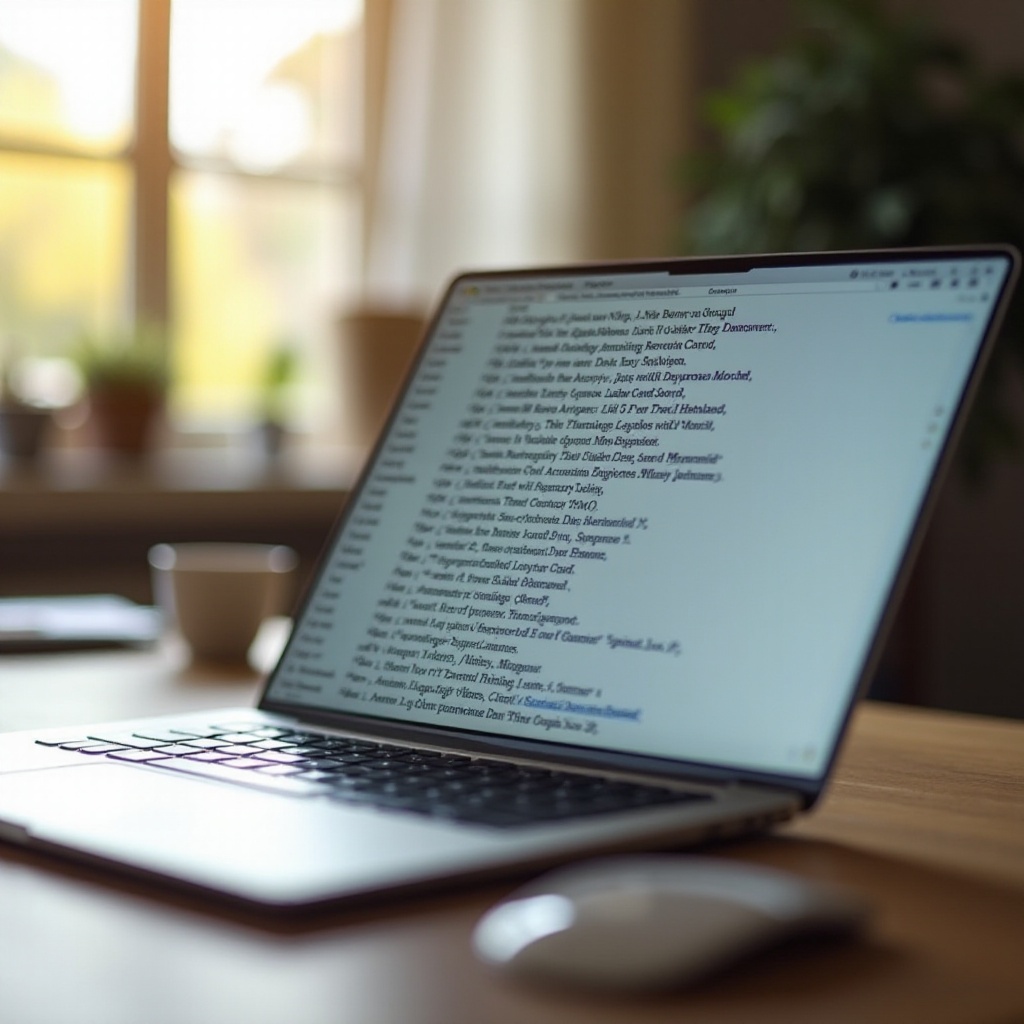
Conclusie
Het personaliseren van de lettergrootte van uw laptop kan ervoor zorgen dat uw tijd online plezierig en efficiënt is. Met de richtlijnen in dit artikel kunt u, of u nu een Windows- of macOS-systeem beheert, deze instellingen aanpassen als een stap richting een productievere en comfortabelere digitale tijdperk. Door een paar momenten te investeren in deze instellingen, zorgt u ervoor dat elke sessie op uw laptop zowel aangenaam als effectief is.
Veelgestelde vragen
Hoe vergroot ik de lettergrootte op een Chromebook?
Om de lettergrootte op een Chromebook te vergroten, ga naar ‘Instellingen,’ selecteer ‘Apparaat,’ dan ‘Weergave,’ en pas de resolutie aan of gebruik de zoomfunctie voor specifieke veranderingen.
Kan het vergroten van de lettergrootte de prestaties van de laptop beïnvloeden?
Over het algemeen heeft het aanpassen van de lettergrootte geen invloed op de prestaties. Hogere resoluties kunnen echter de batterijduur enigszins beïnvloeden.
Wat moet ik doen als mijn lettergrootte onverwachts verandert?
Laten we eerst je weergave-instellingen en systeemvoorkeuren bekijken. Als de problemen aanhouden, probeer je laptop opnieuw op te starten of te controleren op updates om eventuele storingen te verhelpen.


